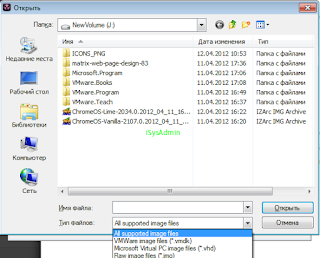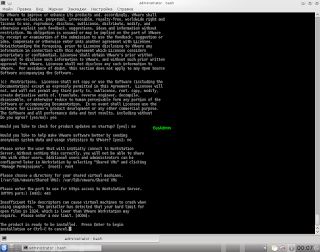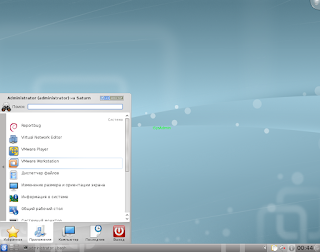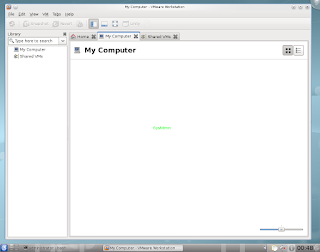Как я уже рассказывал в многочисленных своих статьях о виртуальных машинах, в ряде случаев мной упоминались образы (или так называемые дампы), жестких дисков с данными. Давным давно, еще лет 10-12 назад, такой формат как *.img использовался исключительно в качестве образов файловых систем для загрузки Linux\Unix, и образов снимаемых резервных копий с жестких дисков, для последующей записи на другой HDD при аварийном восстановлении. По мере появления флеш-драйвов (флешек, портативных накопителей), формат *.img стал приобретать большую популярность, и сегодня практически на каждом сайте организации или сообщества, занимающемся разработкой операционных систем (в большей части это конечно Linux), стали появляться дистрибутивы операционных систем в двух самых распространенных форматах, *.ISO - образ CD\DVD диска, *.IMG - образ для записи на флешку, жесткий диск либо другой магнитный накопитель. Производители программ виртуализации: VMware и Microsoft в свою очередь придумали свои форматы образов жестких дисков.
Принимая во внимание все вышесказанное, напрашивается вопрос: "Можно ли преобразовывать (конвертировать) эти форматы, один в другой?"
Ответ очевиден: "Да!"
И для этого мы сегодня возьмем такую бесплатную (freeware) программу как V2V Image Converter от компании StarWind Sostware, скачать которую можно официальном сайте
Официальный сайт компании StarWind
Страница программы V2V
Интерфейс программы и процесс преобразования очень прост:
После установки программы V2V выбираем образ *.img, *.vmdk или *.vhd:
И теперь нам остается лишь указать куда будет программа конвертировать файл
Вот пожалуй и все, что касается конвертации виртуальных жестких дисков, и образов *.img, *.vhd, *.vmdk. Удачи и приятной работы!
- VMDK - Virtual Machine Disk, с которым работают программные продукты VMware
- VHD - Virtual Hard Disk, с которым работают программные продукты Microsoft
Принимая во внимание все вышесказанное, напрашивается вопрос: "Можно ли преобразовывать (конвертировать) эти форматы, один в другой?"
Ответ очевиден: "Да!"
И для этого мы сегодня возьмем такую бесплатную (freeware) программу как V2V Image Converter от компании StarWind Sostware, скачать которую можно официальном сайте
Официальный сайт компании StarWind
Страница программы V2V
Интерфейс программы и процесс преобразования очень прост:
После установки программы V2V выбираем образ *.img, *.vmdk или *.vhd:
Далее указываем формат, в котором нам нужно сохранить дамп жесткого диска в одном из форматов:
VMware growable image - *.vmdk формат расширяемого образа диска VMware workstation (с заранее не зарезервированной областью виртуального жесткого диска), и расширяющейся по мере попадания информации.
VMware pre-allocated image - *.vmdk формат образа виртуального жесткого диска VMware workstation с предварительной зарезервированной и размеченной областью.
VMware ESX server image - *.vmdk формат образа виртуального жесткого диска VMware ESX сервера с предварительной зарезервированной и размеченной областью.
MS Virtual PC growable image - *.vhd формат расширяемого образа жесткого диска Microsoft Virtual PC.
MS Virtual PC pre-allocated image - *.vhd формат образа виртуального жесткого диска Microsoft Virtual PC с предварительной зарезервированной и размеченной областью.
Raw image - *.img формат образа виртуального жесткого диска IMG с предварительной зарезервированной и размеченной областью.
Каждому формату соответствуют расширения *.img, *.vmdk или *.vhd
Небольшая заметка: опять же по опциям связанным с VMware продуктами виртуализации, это возможность выбрать тип контроллера образа жесткого диска, и как мы уже знаем по опциям это 2 формата:
- IDE
- SCSI
И теперь нам остается лишь указать куда будет программа конвертировать файл
Вот пожалуй и все, что касается конвертации виртуальных жестких дисков, и образов *.img, *.vhd, *.vmdk. Удачи и приятной работы!